Как посмотреть пароль от WiFi на Windows 10 с интернетом
Многие не знают как узнать пароль от вай фая дома. Если ваш компьютер или ноутбук подключён к интернету, то узнать пароль от вай фай дома можно несколькими способами используя для этого разные приложения такие как Панель управления, окно PowerShell или окно Командной строки.
Как узнать свой пароль от WIFI через Панель управления
Откройте Панель управления. Для этого нажмите левой кнопкой мыши на кнопку Пуск – Служебные Windows – Панель управления. Нажмите на пункты в Панели управления – Сеть и интернет – Центр управления сетями и общим доступом – Изменение параметров адаптера. В итоге откроется окно под названием Сетевые подключения.

Наведите курсор на пункт Беспроводное соединение и нажмите правую кнопку мыши и в открывшемся меню выберите пункт Состояние.

Откроется окно в котором нажмите на пункт Свойства беспроводной сети.
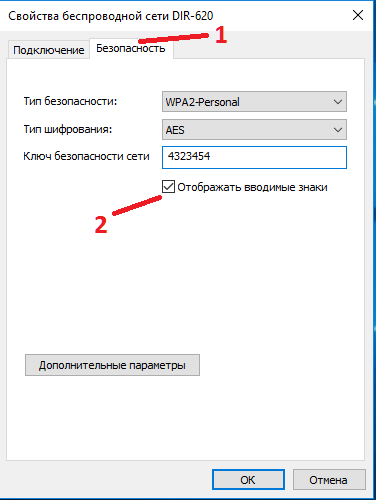
В открывшемся окне перейдите на вкладку Безопасность. Поставьте галочку у пункта Отображать вводимые знаки. В итоге в пункте Ключ безопасности сети вы сможете посмотреть пароль от вай фая. Теперь вы знаете как посмотреть пароль от вай фай на компьютере используя свойства беспроводной сети.
Как посмотреть пароль от WIFI Windows 10 в командной строке или Windows PowerShell
Чтобы узнать пароль от своего вай фая, вам нужно будет открыть окно командной строки или окно приложения Windows PowerShell. Для этого левой кнопкой мыши нажмите на кнопку Пуск – Служебные Windows – Командная строка. Или наведите курсор на кнопку пуск, нажмите правую кнопку мыши и выберите пункт Windows PowerShell.

Когда откроется окно командной строки или Windows PowerShell, то впишите в него команду netsh wlan show profiles name=ИмяВашейСети key=clear. В этой команде вместо ИмяВашейСети нужно вписать имя сети так как у каждого она разная. Например у меня сеть DIR-620. Поэтому я вписываю команду netsh wlan show profiles name=DIR-620 key=clear и нажимаю клавишу Enter. В появившемся тексте находите пункт Содержимое ключа и в нём вы сможете узнать свой пароль от вай фай.